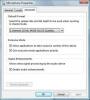Kredit Gambar: Ciaran Griffin/Stockbyte/Getty Images
Memasukkan peta ke dalam file pengolah kata bisa menjadi cara yang sangat membantu untuk menambahkan ilustrasi ke dokumen Anda atau untuk melengkapi instruksi mengemudi tertulis. Peta dapat dengan mudah ditransfer dari Google Maps ke Microsoft Word. Namun, setelah peta ditransfer, itu tidak dapat disesuaikan; fitur kontrol peta hanya efektif dalam browser internet standar. Peta yang ditransfer dari Google Maps ke Microsoft Word juga akan memiliki resolusi tampilan yang lebih rendah daripada template Google Maps standar.
Langkah 1
Perbesar area pada peta yang ingin Anda pilih menggunakan alat navigasi standar Google Maps.
Video Hari Ini
Langkah 2
Lepaskan panel alat di sebelah kiri layar dengan mengklik panah di sudut kanan atas panel. Ini akan memberi Anda tampilan peta yang lebih besar.
Langkah 3
Tekan tombol "Print Screen" pada keyboard Anda untuk menempelkan jendela browser ke clipboard OS Anda. Terkadang tombolnya bertanda "PrntScrn."
Langkah 4
Klik kanan pada dokumen Word dan pilih "Tempel" untuk memasukkan peta ke dalam dokumen. (Anda juga dapat menggunakan pintasan keyboard "tempel", Control plus V.
Langkah 5
Klik dan seret di sudut peta yang baru ditransfer untuk mengubah ukurannya sesuai kebutuhan. Jika Anda ingin memotong peta untuk menghilangkan tepi apa pun, Anda cukup mengeklik kanan gambar, pilih "Tampilkan bilah alat gambar", dan pilih alat potong dari bilah alat.